STM32CubeProgrammer(STM32CubeProg)是STM32微控制器的專用編程工具。 STM32用戶都知道,當完成程序調試,需要對芯片進行程序代碼燒錄編程,一般會有三個選擇:
通過調試接口【JTAG/SWD】來燒寫程序,一般要使用STLink Utility或STVP工具軟件來完成;
通過UART接口來燒寫程序,需要下載基于PC端的flash 燒錄工具軟件STM32 Flash loader demonstrator配合;
通過USB接口來燒寫程序,需下載USB DfuSe工具軟件來實現。
2017年底,ST推出了多合一燒錄工具STM32CubeProgrammer,以其高集成度支持上述三類編程接口,還兼具其它更多功能。 STM32CubeProg不斷迭代,至2020年10月,更新至最新版STM32CubeProgrammer2.5.0(點擊即可下載),增添更多新功能。
STM32CubeProgrammer 主要功能
STM32Cube 軟件家族中的 STM32CubeProgrammer 是 STM32 MCU 專用編程工具。它支持通過STLink的SWD/JTAG調試接口對STM32 MCU的片上存儲器進行擦除和讀寫操作;或者通過UART,USB, I2C,SPI,CAN等通信接口,利用出廠時固化在芯片內部的系統bootloader,對STM32 MCU的片上存儲器進行擦除和讀寫操作。
這里需要說明的是STLink v2僅支持通過UART和USB通信接口對片上存儲器進行操作,而STLink v3增加了SPI,I2C和CAN通信接口的支持。除此以外,STM32CubeProgrammer 還可以操作STM32 MCU的選項字節和一次性可編程字節。通過 STM32CubeProgrammer 提供的或者自己編寫的外部 external loader,還可以對外部存儲器進行編程。 STM32CubeProgrammer 提供了圖形化和命令行兩種用戶界面。此外,STM32CubeProgrammer 還提供了C++ API, 用戶可以將 STM32CubeProgrammer 的功能集成到自己所開發的PC端應用中。
▲STM32CubeProg的圖形化界面 圖形化用戶界面如上圖所示,在右側的配置區域,用戶可以選擇通過STLink調試接口,或者USB、UART等通信接口連接到STM32微控制器。連接到STM32 微控制器后,在“Device information”區域可以看到當前MCU的型號,版本和Flash大小等信息。如果連接的是ST官方的開發板,還會顯示該開發板的名稱。
那么,這里顯示的信息都是來自哪里呢?其中“CPU“型號,也就是內核型號,從內核的CPUID 只讀寄存器讀得,該寄存器的說明在各個芯片系列對應的編程手冊中可以查到,比如STM32F7對應的編程手冊PM0253;芯片型號”Device ID“和芯片版本”RevisionID”分別來自STM32MCU的DBGMCU_IDC只讀寄存器中的Device ID字段和Revision字段。
Flash大小“Flash size”的值,可以從系統Flash的Flash size只讀寄存器中讀到。這些寄存器的說明都可以在各個芯片系列對應的參考手冊中的“調試支持”和“設備電子簽名”章節找到,比如STM32H743的參考手冊RM0433。開發板名稱“Board”對應的信息,存儲在板載的STLink中,所以只有用ST開發板自身板載的STLink進行連接時才能看到這個信息。
在STM32CubeProgrammer最左側一欄可以在不同的功能標簽頁之間切換,進行不同的操作。
接下來,我們會對STM32CubeProgrammer的主要功能進行介紹,關于STM32CubeProgrammer的具體操作步驟,請參考”UM2237-STM32CubeProgrammer軟件工具介紹”。 片上擦除和讀寫STM32CubeProgrammer支持按扇區對Flash進行擦除和全片擦除。可以導入多種格式的執行文件進行燒錄,支持的文件格式有:二進制文件(.bin),elf文件(.elf,.axf,.out),hex文件(.hex)和摩托羅拉的S-record文件(.srec)。
擦除操作
通過STLink與目標MCU建立連接后,在“Erasing&Programming”頁面下,可以按扇區對flash進行擦除,或者選擇“Fullchiperase”按鈕,進行全片擦除。
燒錄操作
在“Erasing&Programming”頁面下,點擊“Browse”按鈕導入可執行文件,然后點擊“StartProgramming”進行燒錄。 也可以在“Memory&fileedition”頁面下,打開要燒錄的可執行文件,然后點擊“download”進行燒錄。 在“Memory&fileedition”的“Device Memory”頁面下,還可以讀出當前指定地址范圍的MCU存儲器值,并通過“SaveAs”菜單將讀出的內容保存為二進制文件(.bin), hex文件(.hex)或S-record文件(.srec)。
除了前面介紹的燒錄整個可執行文件的方式以外,還可以在“Memory&fileedition”的“Device Memory”頁面下直接修改某個地址的值,”回車”后STM32CubeProg會自動完成讀出-修改-擦除-回寫的操作。對于一次性可編程(OTP)字節就可以通過這種方式進行編程。
選項字讀寫點開OB頁面后,可以看到當前所連接MCU的選項字的設定情況。用戶可以在這里修改選項字的值。具體選項字的說明,請參考對應MCU的參考手冊。
“二合一”燒錄使用 “Erasing&Programming” 頁面下的“二合一”燒錄模式,可以在一次操作中完成FLASH和選項字的燒錄工作。選項字的配置使用STM32CubeProgrammer命令行的 “-ob” 命令。
舉例說明,現在要在燒寫完Flash后,設置讀保護為level1。可以按以下步驟先進行設置:
設置好要下載的可執行文件路徑
勾選 “AutomaticMode” 下的 “Fullchip erase” 和 “Downloadfile”
在 “Optionbytes commands”的輸入框中輸入:“-ob rdp=0xBB”
然后點擊 “Start automatic mode” ,STM32CubeProgrammer就會開始按順序執行上述的操作,同時在Log窗口顯示整個執行的過程和進度。 關于選項字命令 “-ob”的格式說明,可以參考UM2237(用戶手冊STM32CubeProgrammer軟件工具介紹)的3.2.15章節。
但“-ob”命令中OptByte字段的定義在UM2237中沒有說明,可以有兩種方法來查詢:一種是通過STM32CubeProgrammer圖形界面下“Optionbytes”標簽頁中的“Name”一欄的名稱,因為“-ob”命令中OptByte字段的定義與這里是一致的;還可以通過“-ob displ”命令來顯示當前所有的選項字配置,從而也就可以知道各個OptByte字段的定義了。
外部存儲器讀寫如果想要對通過SPI,FMC,QSPI等接口連接到STM32的外部存儲器進行讀寫操作,就需要一個external loader。
CubeProgrammer默認提供了STM32開發板上集成的外部存儲器對應的external loader。 用戶如果使用了其他型號的存儲器,也可以自己生成external loader文件(*. stldr),詳細操作請參考UM2237的第2.3.3章節。 在對外部存儲器進行操作前,必須先在 “External Loader” 頁面下,選擇對應的external loader,該external loader會在接下來對外部存儲器的操作中用到。
然后就可以在 “Erasing&Programming” 頁面和 “Memory&fileedition” 頁面下進行擦除和燒寫的操作了。 BootloaderSTM32MCU出廠時,內部的系統memory就已經燒好了bootloader,提供通過USART,USB,I2C,SPI,CAN等接口更新片上Flash的功能。
不同STM32MCU型號支持的bootloader接口有所不同,具體可以參考應用手冊AN2606。STLink v2或者STLink v3提供了從USART,USB,I2C,SPI和CAN等通信協議到USB的橋接接口,STM32MCU可以通過STLink v2或者STLink v3與PC端建立連接。而STM32CubeProgrammer則提供了PC端的操作界面,可以通過bootloader對片上Flash進行擦除和燒錄。
STLinkv2只提供了USART和USB兩種通信接口,而STLink v3增加了I2C,SPI和CAN通信接口的支持。ST原來提供有兩個獨立的PC端軟件:“STM32Flash loader demonstrator”和“Dfuse Demo”,分別支持USARTbootloader和USBDFU功能,現在只需要使用STM32CubeProgrammer一個軟件就可以支持所有這些通信接口了。 SWO信息輸入窗口我們在做開發的時候,經常會需要輸出一些調試信息。
常用的方法就是通過重定向printf到串口來進行打印,這種方法需要占用一路串口。還有一種方法就是將printf重定向到SWD調試接口的SWO口,通過SWO來輸出調試信息。STM32CubeProgrammer的SWV窗口可以顯示SWO發送的調試信息,并且可以將所有接收到的信息保存在指定的“.log”文件中。
命令行界面STM32CubeProgrammer提供命令行界面,可以通過執行指令的方式實現大部分STM32CubeProgrammer的功能。
STM32_Programmer_CLI.exe 可執行文件在 STM32CubeProgrammer 安裝路徑下的 bin 文件夾下,執行 STM32_Programmer_CLI.exe 可以看到所有支持的指令及參數說明。 命令行界面還提供了一些在圖形化界面不具備的功能,例如:創建可信任包,安全燒錄,計算 CRC 值等功能。詳細說明請參考UM2237。 圖中舉了一個通過SWD接口連接目標芯片并設置讀保護級別1的例子,通過 “-c” 指令先與目標芯片建立連接,再通過 “-ob” 指令修改讀保護的級別,完整的命令行指令為:STM32_Programmer_CLI.exe-c port=SWD -ob rdp=0xBB。
STLink固件更新將STLink調試器連接到電腦后,打開STM32CubePorgrammer,刷新STLink連接就可以看到當前STLink的固件版本。點擊 “Firmwareupgrade” 按鈕,打開STLinkUpgrade工具可以對STLink固件版本進行更新。
STM32CubeProg 相關資源
如何找到STM32CubeProg
如上圖,在瀏覽器地址欄中輸入www.st.com/stm32cube,可以直接打開STM32Cube的主頁面。以這個頁面作為入口可以快速地找到STM32Cube生態系統下的所有軟件工具和軟件包,STM32CubeProgrammer也在這其中。 此外,直接在搜索欄搜索關鍵字“STM32CubeProg”也可以找到STM32CubeProg的主頁面。在STM32CubeProgrammer頁面的Overview標簽頁下有對STM32CubeProgrammer的介紹以及下載鏈接,在Documentation標簽頁下可以找到其相關的文檔。
用戶手冊及應用筆記UM2237 用戶手冊《STM32CubeProgrammer軟件工具介紹》:本文檔為通用文檔,面向所有STM32產品,是關于 STM32CubeProgrammer 的詳細使用說明以及命令行的命令用法說明; UM2238用戶手冊《創建STM32受信任包軟件工具介紹》和AN5054應用筆記《通過STM32CubeProgrammer進行安全燒錄》:與安全有關,介紹如何創建可信任包以及如何進行安全燒錄。
UM2543 用戶手冊《STM32MP1系列簽名工具介紹》和UM2542用戶手冊《STM32MP1系列密鑰生成器軟件介紹》:STM32CubeProgrammer還集成了”STM32MP1系列密鑰生成器”和“STM32MP1系列簽名工具”,通過命令行對應的指令,可以生成ECC密鑰對,并對固件進行簽名。具體使用方法請參考上述兩篇用戶手冊。
責任編輯:xj
原文標題:新一代燒寫工具 - STM32 Cube Programmer(附學習資源)
文章出處:【微信公眾號:嵌入式ARM】歡迎添加關注!文章轉載請注明出處。
-
STM32
+關注
關注
2270文章
10904瀏覽量
356365 -
燒寫工具
+關注
關注
0文章
8瀏覽量
8711
原文標題:新一代燒寫工具 - STM32 Cube Programmer(附學習資源)
文章出處:【微信號:gh_c472c2199c88,微信公眾號:嵌入式微處理器】歡迎添加關注!文章轉載請注明出處。
發布評論請先 登錄
相關推薦
飛凌嵌入式ElfBoard ELF 1板卡-mfgtools燒錄流程之燒寫方法
programmer燒寫用戶數據到flash-v1
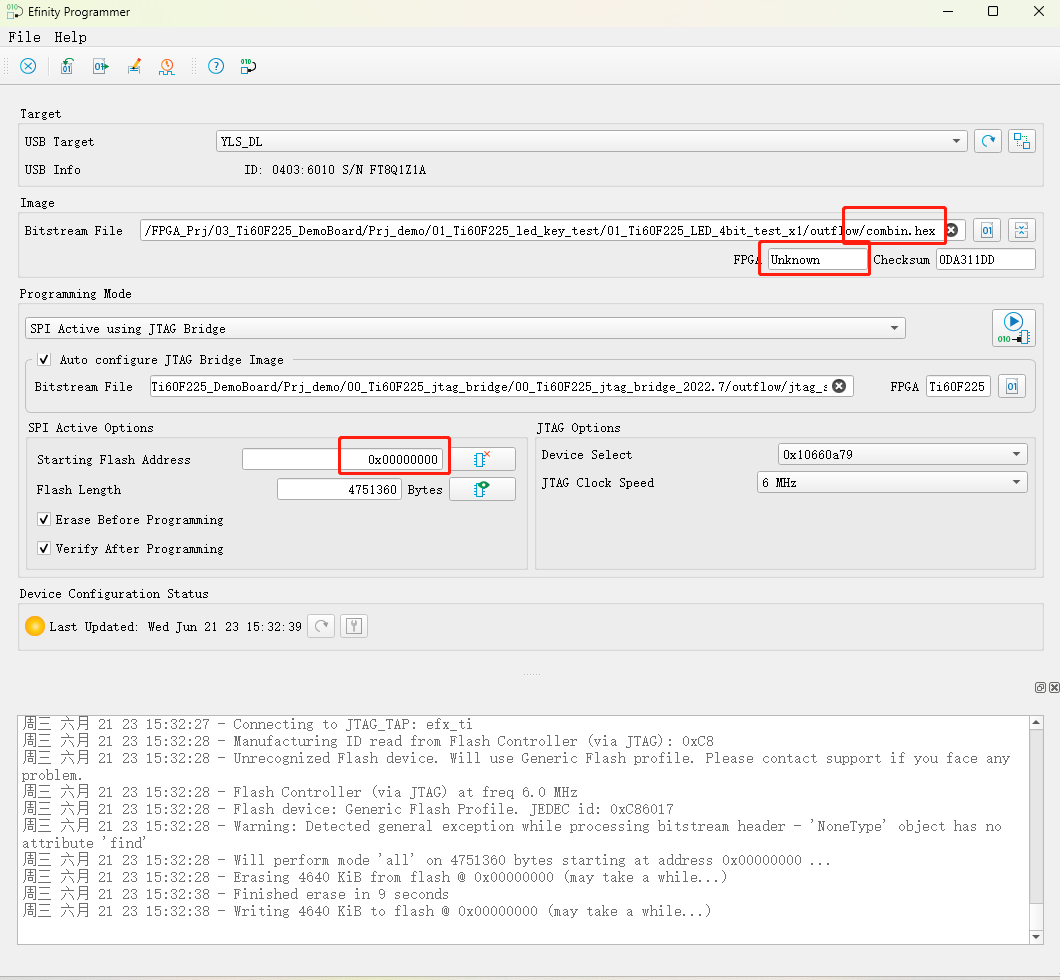
programmer下載常見問題總結-v3
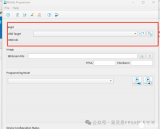
STM32373 HAL usb dfu例程,不能燒寫升級應用是怎么回事?
請問ARM Cortex系列燒寫器哪個燒寫快一點?
programmer下載常見問題總結
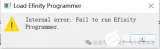




 新一代燒寫工具:STM32 Cube Programmer
新一代燒寫工具:STM32 Cube Programmer










評論